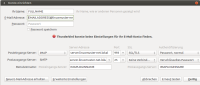Thunderbirdprofil vorgeben
Es gibt auch den Wikieintrag und die Funktion des lmlcc lmlcc_thunderbird, habe ich aber nicht getestet. LMLcc bereinigt vermutlich, ob es in einem bestehenden Konto auch „linuxadmin“ durch „username“ ersetzt ist mir nicht bekannt.
Vorgehensweise (manuell)
die Konfiguration heißt in meinem Beispiel „vorlage.default“ statt der kryptischen Zufallszeichen, die ein Thunderbird zu Beginn erstellt. Man kann das auch forcieren, dass es wirklich „vorlage.default“ heißt.
- Thunderbird als linuxadmin starten
- Warnung über unverschlüsselten SMTP-Versand akzeptieren (aktuell große rote Box in Thunderbird)
- Beim ersten Abruf, selbst-signiertes Zertifikat akzeptieren
- Sinnvolle Kontoeinstellungen (Ansichtssache): Mails als gelöscht markieren, keine HTML-Mails verfassen
- Thunderbird schließen
- Viele DAteien im Thunderbirdprofil löschen. Bei mir bleiben folgende (nachher auf dem Server, oder im Image) maximal übrig (man braucht sicher nicht alle, bitte Korrektur, welche man minimal braucht):
# cd /var/linbo/linuxmuster-client/ubuntu1604/common/ 17:50/0 server /var/linbo/linuxmuster-client/ubuntu1604/common # find home/linuxadmin/.thunderbird/ home/linuxadmin/.thunderbird/ home/linuxadmin/.thunderbird/vorlage.default home/linuxadmin/.thunderbird/vorlage.default/cert8.db home/linuxadmin/.thunderbird/vorlage.default/cookies.sqlite home/linuxadmin/.thunderbird/vorlage.default/directoryTree.json home/linuxadmin/.thunderbird/vorlage.default/xulstore.json home/linuxadmin/.thunderbird/vorlage.default/pluginreg.dat home/linuxadmin/.thunderbird/vorlage.default/history.mab home/linuxadmin/.thunderbird/vorlage.default/virtualFolders.dat home/linuxadmin/.thunderbird/vorlage.default/compatibility.ini home/linuxadmin/.thunderbird/vorlage.default/extensions.ini home/linuxadmin/.thunderbird/vorlage.default/sessionCheckpoints.json home/linuxadmin/.thunderbird/vorlage.default/cert_override.txt home/linuxadmin/.thunderbird/vorlage.default/mailViews.dat home/linuxadmin/.thunderbird/vorlage.default/SiteSecurityServiceState.txt home/linuxadmin/.thunderbird/vorlage.default/webappsstore.sqlite home/linuxadmin/.thunderbird/vorlage.default/blocklist.xml home/linuxadmin/.thunderbird/vorlage.default/permissions.sqlite home/linuxadmin/.thunderbird/vorlage.default/revocations.txt home/linuxadmin/.thunderbird/vorlage.default/abook.mab home/linuxadmin/.thunderbird/vorlage.default/times.json home/linuxadmin/.thunderbird/vorlage.default/key3.db home/linuxadmin/.thunderbird/vorlage.default/extensions.json home/linuxadmin/.thunderbird/vorlage.default/blist.sqlite home/linuxadmin/.thunderbird/vorlage.default/addons.json home/linuxadmin/.thunderbird/vorlage.default/prefs.js home/linuxadmin/.thunderbird/vorlage.default/search.json.mozlz4 home/linuxadmin/.thunderbird/profiles.ini
- „linuxadmin“ aus dem Profil herausbekommen (das geht vllt. mit lmlcc, lmlcc_thunderbird, vllt. löscht das aber auch zuviel (zertifikat?, usernamen))
- Home von linuxadmin ersetzen:
sed -i "s@/home/linuxadmin/@HOMEDIR/@" thunderbird/vorlage.default/prefs.js
Vorsichtshalber:
grep linuxadmin .thunderbird/vorlage.default/prefs.js
Danach sehen die wichtigen Stellen in der Konfigurationsdatei „prefs.js“ so aus:
# grep HOME prefs.js
user_pref("mail.root.imap", "HOMEDIR/.thunderbird/vorlage.default/ImapMail");
user_pref("mail.root.none", "HOMEDIR/.thunderbird/vorlage.default/Mail");
user_pref("mail.server.server1.directory", "HOMEDIR/.thunderbird/vorlage.default/ImapMail/server.linuxmuster-net.lokal");
user_pref("mail.server.server2.directory", "HOMEDIR/.thunderbird/vorlage.default/Mail/Local Folders");
# grep NAME prefs.js
user_pref("mail.identity.id2.draft_folder", "imap://IMAPLOGINNAME@server.linuxmuster-net.lokal/Drafts");
user_pref("mail.identity.id2.fcc_folder", "imap://IMAPLOGINNAME@server.linuxmuster-net.lokal/Sent");
user_pref("mail.identity.id2.fullName", "FULLNAME");
user_pref("mail.identity.id2.stationery_folder", "imap://IMAPLOGINNAME@server.linuxmuster-net.lokal/Templates");
user_pref("mail.server.server1.spamActionTargetAccount", "imap://IMAPLOGINNAME@server.linuxmuster-net.lokal");
user_pref("mail.server.server1.userName", "IMAPLOGINNAME");
user_pref("mail.smtpserver.smtp2.username", "IMAPLOGINNAME");
# grep EMAIL prefs.js
user_pref("mail.identity.id2.useremail", "EMAILADDRESS@linuxmuster-net.lokal");
user_pref("mail.server.server1.name", "EMAILADDRESS@linuxmuster-net.lokal");
Beim Login-Prozess werden die DAten dann durch personalisierte ersetzt, ich mache das in: etc/linuxmuster-client/pre-mount.d/099-profileadaptation
## thunderbird personalisieren sed -i "s@HOMEDIR@$HOMEDIR@" $HOMEDIR/.thunderbird/vorlage.default/prefs.js sed -i "s@FULLNAME@$FULLNAME@" $HOMEDIR/.thunderbird/vorlage.default/prefs.js sed -i "s@EMAILADDRESS@$USER@" $HOMEDIR/.thunderbird/vorlage.default/prefs.js sed -i "s@IMAPLOGINNAME@$USER@" $HOMEDIR/.thunderbird/vorlage.default/prefs.js
Jetzt sollte beim Login alles richtig gesetzt sein. Beim Start von thunderbird als Benutzer wird gleich nach dem Passwort auf dem Server gefragt - Empfang und Versand sollten funktionieren.